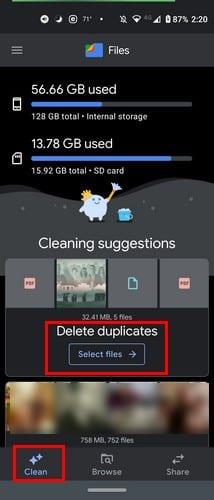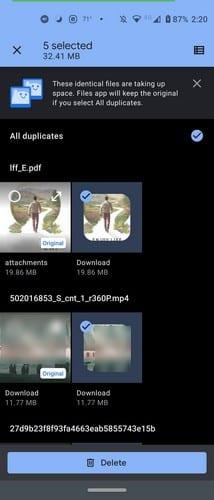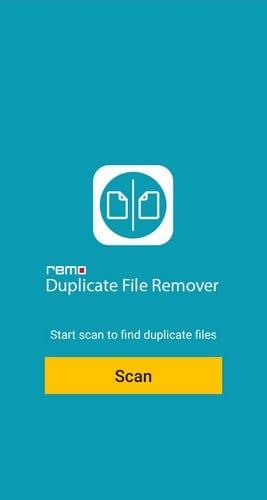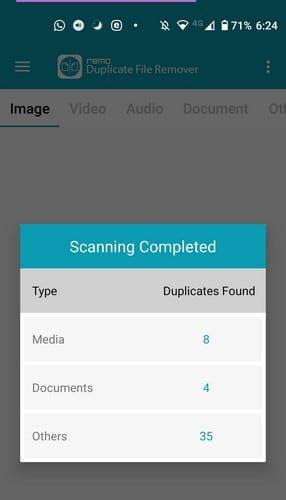Cố gắng tiết kiệm càng nhiều dung lượng lưu trữ trên thiết bị Android của bạn là một cuộc chiến không bao giờ kết thúc. Bạn chỉ cố gắng có các ứng dụng bạn sử dụng và sao lưu các tệp nặng lên đám mây. Tuy nhiên, các bản sao cũng có thể chiếm dung lượng không cần thiết và gây ra các vấn đề về hiệu suất.
Việc xóa các tệp trùng lặp đó theo cách thủ công sẽ mất vĩnh viễn. Điều tốt là một số ứng dụng có thể tìm thấy các tệp trùng lặp cho bạn. Bạn không bao giờ biết; có thể một ứng dụng bạn đã cài đặt có tính năng đó và bạn nhận thấy điều đó. Dưới đây là một số ứng dụng và ý tưởng bạn có thể thử để loại bỏ các tệp trùng lặp đó.
Ứng dụng Android miễn phí để tìm và xóa các tệp trùng lặp
Một ứng dụng bạn có thể đã cài đặt là Google Files . Để tìm và xóa các tệp trùng lặp bằng ứng dụng này, hãy mở ứng dụng và nhấn vào tab Clean ở dưới cùng bên trái.
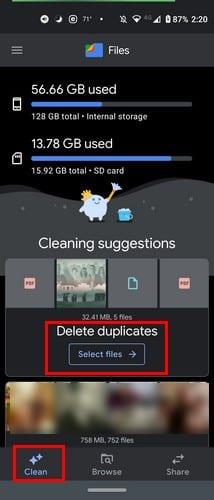
Sau khi bạn nhấn vào Chọn tệp cho bản sao, ứng dụng sẽ hiển thị cho bạn tất cả các bản sao bạn có trên thiết bị của mình. Nó cũng sẽ cho bạn biết tệp nào là bản gốc và tệp nào là bản sao. Bạn sẽ thấy một tùy chọn để ứng dụng chỉ chọn các tệp trùng lặp ở trên cùng bên phải.
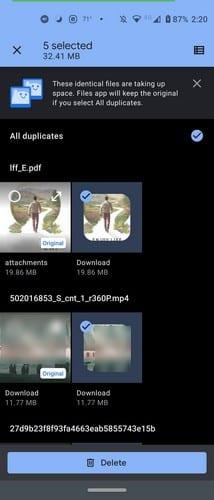
Khi bạn đã sẵn sàng chia tay với các tệp trùng lặp, hãy nhấn vào nút xóa màu xanh lam ở dưới cùng. Thats tất cả để có nó. Giờ đây, bạn sẽ không phải đối mặt với những tập tin trùng lặp khó chịu đó nữa.
Loại bỏ Tệp trùng lặp Remover
Các tệp trùng lặp không phải lúc nào cũng chỉ là hình ảnh. Chúng cũng có thể là tệp và video. Một ứng dụng miễn phí có thể giúp bạn xóa tất cả các loại tệp trùng lặp là Remo Duplicate File Remover . Khi bạn cài đặt ứng dụng lần đầu tiên, ứng dụng sẽ bắt đầu quét thiết bị của bạn. Thời gian quét sẽ phụ thuộc vào số lượng tệp bạn có.
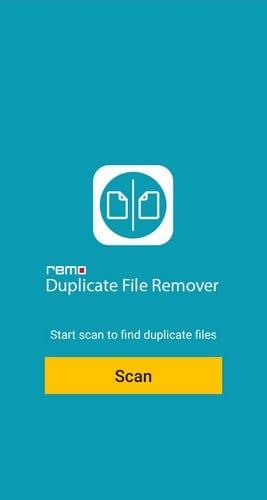
Sau khi hoàn tất, nó sẽ cho bạn biết bạn có bao nhiêu bản sao và chúng thuộc loại tệp nào. Ứng dụng này rất dễ sử dụng vì nó cho biết vị trí của tất cả các tùy chọn bạn cần.
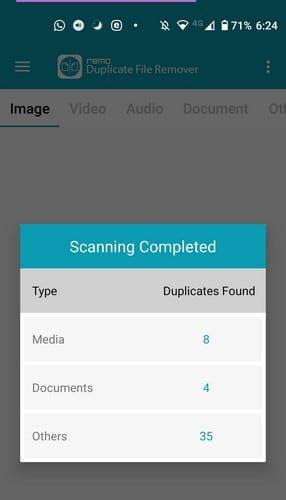
Sau khi hiển thị cho bạn kết quả, nó sẽ có tất cả các tệp trùng lặp được chọn. Điều duy nhất bạn phải làm là chạm vào biểu tượng thùng rác ở dưới cùng để xóa tệp. Để loại bỏ mọi sai sót, ứng dụng sẽ yêu cầu bạn xác nhận việc xóa, đề phòng trường hợp bạn thay đổi ý định về một tệp vào phút cuối.
Bạn sẽ thấy các định dạng tệp khác nhau có các bản sao để bạn xóa bằng cách trượt sang hai bên. Nếu bạn thấy một tệp bạn muốn giữ lại, bạn có thể bỏ chọn để xóa nó.
Trình sửa và xóa tệp trùng lặp
Duplicates Files Fixer và Remover cũng có thể hoàn thành công việc. Khi bạn mở ứng dụng lần đầu tiên, bạn có thể chọn loại quét bạn muốn. Bạn có thể chọn từ:
- Quét âm thanh
- Quét video
- Những bức ảnh
- Các tài liệu
- Quét toàn bộ trùng lặp
- Quét rác
- Quét ảnh tương tự - Chỉ dành cho chuyên gia
Nếu nó tìm thấy bất kỳ tệp trùng lặp nào, nó sẽ liệt kê chúng và chọn tệp trùng lặp cho bạn.

Đảm bảo xem các tệp đã được chọn. Nếu bạn đồng ý với việc xóa các tệp đó, hãy tiếp tục và nhấn vào nút xóa màu trắng ngay bây giờ.
Sự kết luận
Đây là ba ứng dụng hữu ích có thể giúp bạn loại bỏ những ứng dụng trùng lặp chỉ chiếm dung lượng lưu trữ hữu ích. Ứng dụng vẫn còn trên thiết bị của bạn sẽ phụ thuộc vào các tính năng bổ sung mà ứng dụng cung cấp, nhưng tất cả đều hoàn thành công việc. Bạn nghĩ mình sẽ thử ứng dụng nào đầu tiên? Hãy cho tôi biết trong các ý kiến dưới đây.